Lúc đó thường khá "ức chế" chẳng lại cài lại win nữa, nhưng không cần phải làm thế, bạn hoàn toàn có thể reset lại mật khẩu bằng chính đĩa cài win hoặc USB cài win 7.
Hãy khởi động từ đĩa Windows ---> chọn tùy chọn “Repair your computer” từ góc dưới bên trái.
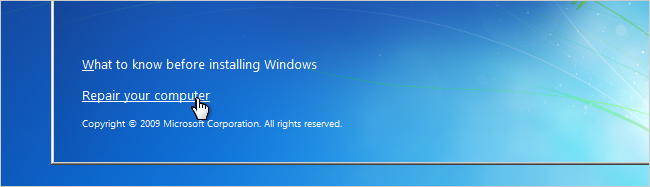
Tiếp tục cho đến khi bạn thấy tùy chọn để mở Command Prompt ---> chọn nó.
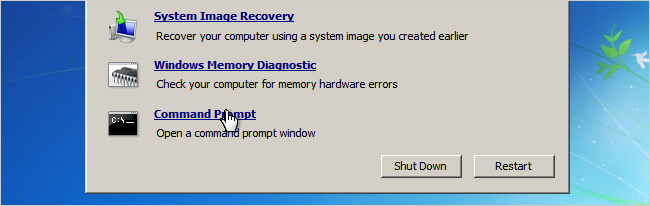
Trước tiên, hãy gõ vào lệnh sau:
copy c:\windows\system32\sethc.exe c:\
Sau đó đến lệnh:
copy c:\windows\system32\cmd.exe c:\windows\system32\sethc.exe
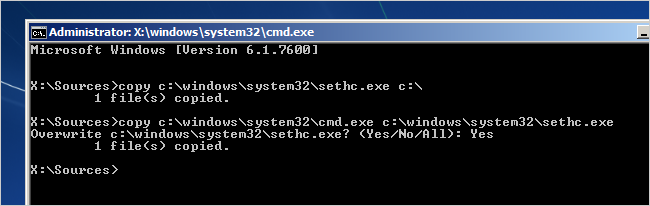
Bây giờ bạn có thể khởi động lại máy tính.
Đặt lại mật khẩu
Một khi màn hình đăng nhập đã hiện ra ---> nhấn phím Shift 5 lần ---> bạn sẽ thấy dấu nhắc lệnh của chế độ quản trị.
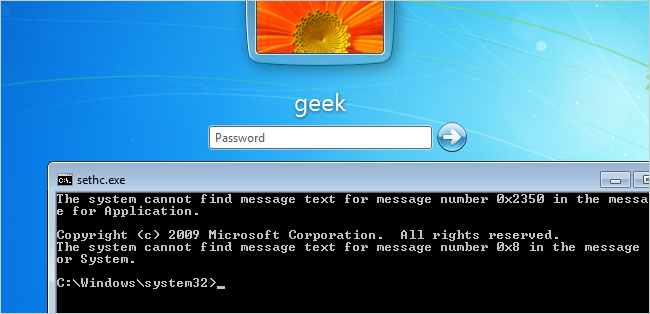
Bây giờ, để thiết lập lại mật khẩu chỉ cần gõ lệnh sau:
net user <tên người dùng, trong ví dụ là geek> <mật khẩu mới, trong ví dụ là MyNewPassword>
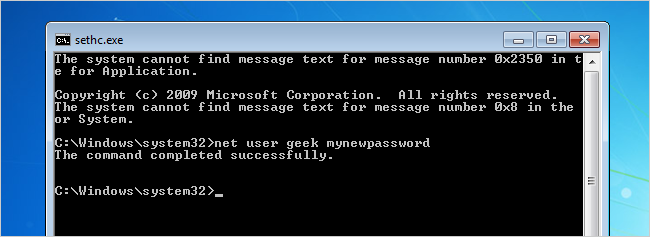
Xong. Bây giờ bạn đã có thể đăng nhập bằng mật khẩu mới rồi.
Để sau khi đăng nhập, mọi việc sẽ diễn ra giống như trước > cần đưa tập tin sethc.exe ban đầu trở lại. Hãy khởi động lại vào đĩa CD cài đặt ---> mở Command Prompt ---> gõ vào lệnh sau:
copy c:\sethc.exe c:\windows\system32\sethc.exe
Nguồn BKAV


 Câu lạc bộ thơ tỉnh Bình Phước phấn đấu có 5 tác phẩm phổ nhạc
Câu lạc bộ thơ tỉnh Bình Phước phấn đấu có 5 tác phẩm phổ nhạc
 Chủ tịch nước Lương Cường: Với bộ máy hành chính mới, Hà Nội cần tiên phong đổi mới tư duy quản lý
Chủ tịch nước Lương Cường: Với bộ máy hành chính mới, Hà Nội cần tiên phong đổi mới tư duy quản lý
 Toàn văn phát biểu của Tổng Bí thư Tô Lâm với nhân dân TPHCM và thông điệp gửi nhân dân cả nước
Toàn văn phát biểu của Tổng Bí thư Tô Lâm với nhân dân TPHCM và thông điệp gửi nhân dân cả nước
 Lãnh đạo Đảng, Nhà nước dự Lễ công bố các nghị quyết, quyết định sáp nhập đơn vị hành chính
Lãnh đạo Đảng, Nhà nước dự Lễ công bố các nghị quyết, quyết định sáp nhập đơn vị hành chính
 Sổ bảo hiểm xã hội điện tử được cấp chậm nhất là ngày 1-1-2026
Sổ bảo hiểm xã hội điện tử được cấp chậm nhất là ngày 1-1-2026